捷速ocr文字识别软件如何用 捷速ocr文字识别软件运用办法
捷速ocr文字识别软件怎么用?捷速ocr文字识别软件是一款强大的图片文字识别软件,可以快速识别图片上的文字,并转换成常用的文档格式。小编这里分享一份捷速ocr文字识别软件使用教程,有需要的欢迎收藏。
如何使用捷速OCR文字识别软件
现在的人们真是越来越懒了,什么事情都希望能够找到一个简便的方法。而这一切的罪魁祸首就是科技的发达和进步,让人们不断探索如何才能变得更“懒”。不得不说,科学技术的不断发展,解放了我们的双手,让工作和学习变得更加简单了。就好比我们要抄写图片上面的文字,也可以使用软件来帮助我们了。而使用捷速OCR文字识别软件,就是一个很好的选择。
捷速OCR文字识别软件是一款超级无敌的文字识别软件,软件的功能非常的强大,能支持多国家支持多国字符和彩色文件识别,可以识别和转换几乎所有打印的文档类型和文件格式(如:JPG、GIF、PNG、BMP、TIF和PDF源文件、PDF扫描件),准确的精度可以达到传真的效果。你会问我们该如何使用捷速OCR文字识别软件呢?别担心,下面就来教大家使用捷速OCR文字识别软件,来把图片转换成Word。
【如何使用捷速OCR文字识别软件?】
第一,下载捷速OCR文字识别软件,这个比较简单,去官网或者各大下载网站就能找到。然后运行软件,就会出来一个文本框,我们选择其中的“从图片读文件”。当然如果你有其他的需求,也可以选择其他两个。
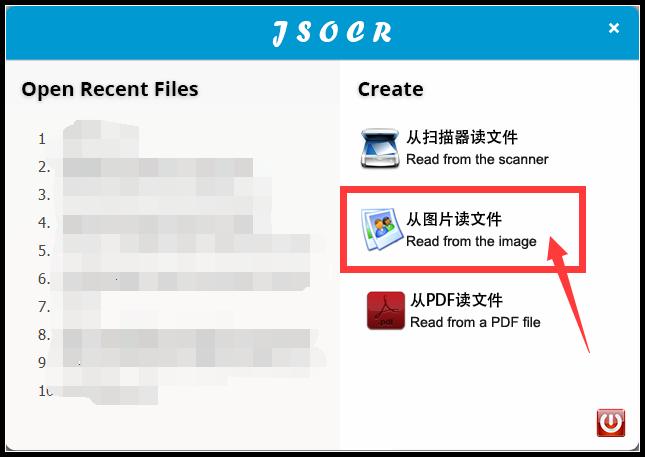
第二,之后出现一个对话框,我们选择需要转换的图片,点击“打开”就可以。在选择的时候,也可以预览图片帮助我们选择。
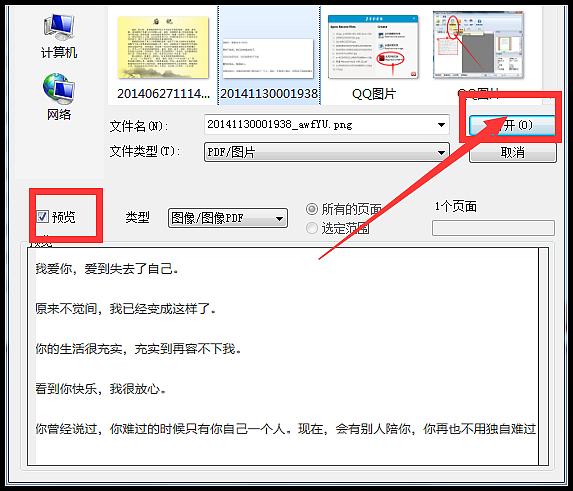
第三,等到图片打开后,就可以开始进行识别了。点击工具栏上的“识别”,不一会儿,识别结果就能展示在右边了。
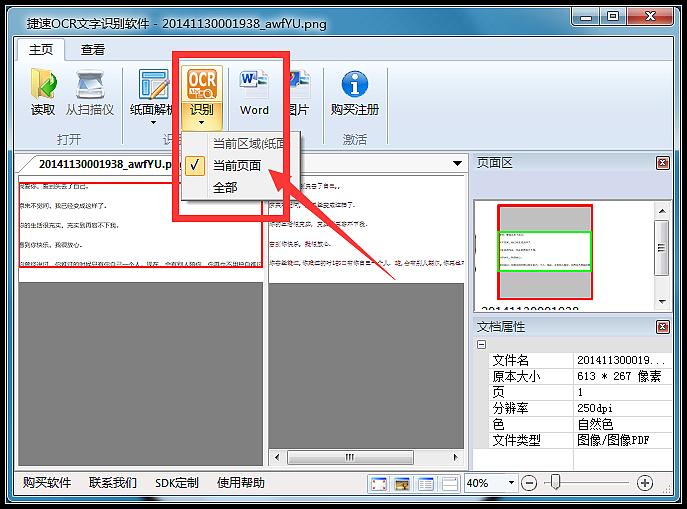
第四,我们校对识别结果,错误的直接在上面修改。确认无误后,点击工具栏上的“Word”就能直接生成一个Word文档,这样我们的转换过程就结束了。
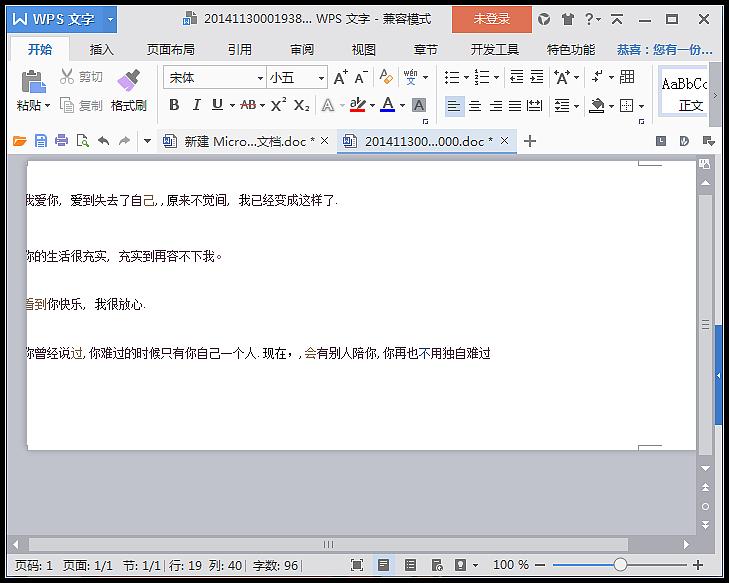
捷速OCR文字识别软件真的是懒人必备的一个软件,有了它之后我们就不用再去辛辛苦苦的抄写图片上的文字了。相信使用过这个软件之后,你肯定会爱上这个软件,使用它读取图片上的文字就是非常轻松的事情了。
……
